在使用Windows系统的过程中,在计算机技术飞速发展的今天,各种新软件层出不穷,而随之产生的新的文件格式也让人应接不暇,而我们机器中安装的软件一般只是浩瀚的软件海洋中的一个小水滴,这也就使我们经常会碰到打开一个未知格式文件时会提示“Windows不能打开此文件:”,且系统默认使用“使用Web服务寻找适当的程序(W)”项,但其实我们几乎根本不使用默认选项“使用Web服务寻找适当的程序(W)”,而是一般直接选择“从列表中选择程序”,(如图1和图2)也就是说微软的体贴设计非但未给我们带来方便,反而增加了我们的操作步骤。不过我们可以给注册表做个小手术,绕过那步烦人的“Windows不能打此文件:”提示,手术具体过程如下:
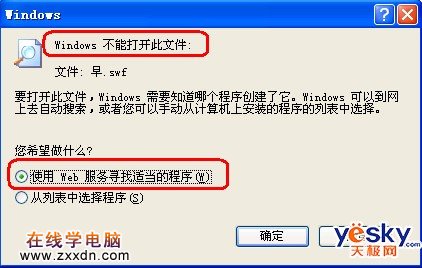
图 1
图 2
1、单击“开始”→运行,在“运行”窗口中输入“Regedit”回车启动注册表编辑器,在左侧栏中依次找到“HKEY_LOCAL_MACHINE\SOFTWARE\Microsoft\Windows\CurrentVersion\policies\system”,然后在右侧窗口空白处右键单击,左键选择“新建”→DWORD值,给新建的“DWORD值”取名为“Nointernetopenwith”。(如图3)

图 3
2、在右侧的窗口中双击新建的“Nointernetopenwith”项,在打开的“编辑DWORD值”对话框中的“数值数据”项中把原来的0改为1或其它非0数字。(如图4)关闭注册表编辑器后再打开未知格式文件时,就会绕过“Windows不能打开此文件:”的烦人提示,直接到“打开方式”对话框,我们直接对号入座选择相应的程序打开文件就行了。

图 4
怎么样!是不是省一点是一点,近一步算一步!那就赶快动手吧!
本文由网上采集发布,不代表我们立场,转载联系作者并注明出处:http://zxxdn.com/jc/0919/2284.html

